凤凰模拟器安装设置说明文档格式.docx
《凤凰模拟器安装设置说明文档格式.docx》由会员分享,可在线阅读,更多相关《凤凰模拟器安装设置说明文档格式.docx(10页珍藏版)》请在冰豆网上搜索。
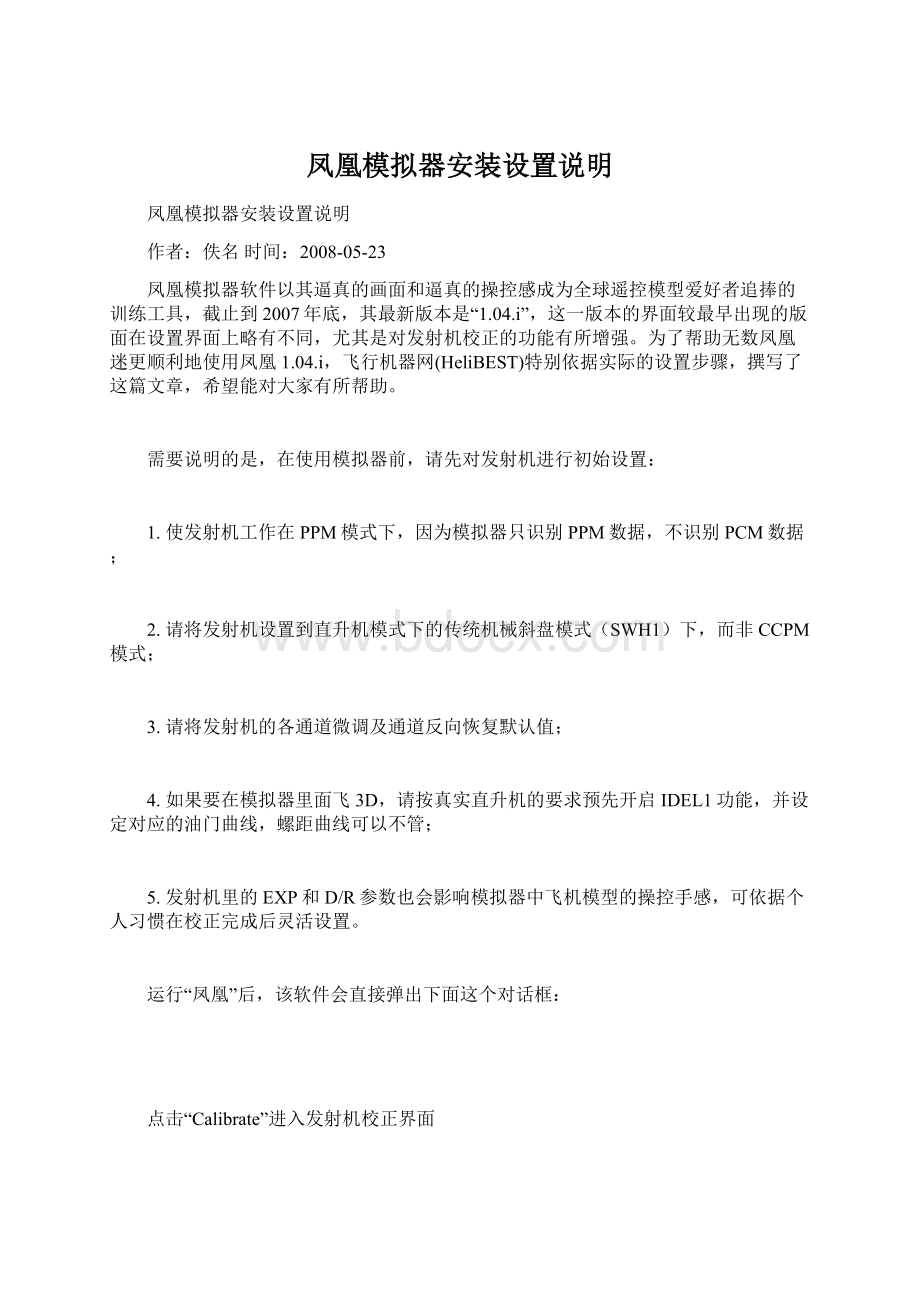
为了帮助无数凤凰迷更顺利地使用凤凰1.04.i,飞行机器网(HeliBEST)特别依据实际的设置步骤,撰写了这篇文章,希望能对大家有所帮助。
需要说明的是,在使用模拟器前,请先对发射机进行初始设置:
1.使发射机工作在PPM模式下,因为模拟器只识别PPM数据,不识别PCM数据;
2.请将发射机设置到直升机模式下的传统机械斜盘模式(SWH1)下,而非CCPM模式;
3.请将发射机的各通道微调及通道反向恢复默认值;
4.如果要在模拟器里面飞3D,请按真实直升机的要求预先开启IDEL1功能,并设定对应的油门曲线,螺距曲线可以不管;
5.发射机里的EXP和D/R参数也会影响模拟器中飞机模型的操控手感,可依据个人习惯在校正完成后灵活设置。
运行“凤凰”后,该软件会直接弹出下面这个对话框:
点击“Calibrate”进入发射机校正界面
现在我们看到的就是“校正”界面,在这里各通道的“红柱”现在是乱的,不用管它。
请直接点“Calibrate”按钮进入下一步。
点击后会弹出上面的界面,现在你有两个选择:
1.Continue——常规校正(不建议)
2.Advanced——高级校正(建议)
所以这里只介绍高级校正的设置方法,请点击“Advanced”按钮
1.请把发射机所有摇杆、微调和开关(如果是3位开关)置于中立点位置上
2.点击“Continue”按钮
1.将“油门杆(右杆上下/日本手)”置“全上”、“全下”各一次
2.注意:
只动油门杆,其它杆不能动,这时你能看到第3通道的“红柱”在跟着动,第6通道也会联动,此为正常
3.设置完后油门杆回复到中立点位置上
4.点“Continue”继续
1.将“方向杆(左杆左右/日本手)”置“全左”、“全右”各一次
只动方向杆,不能动其它杆,这时可看到仅有第4通道的“红柱”在动,其它通道的红柱应不动,此为正常
3.设置完后将方向杆置于中立点上
1.将“升降杆(左杆上下/日本手)”置“全上”、“全下”各一次
只动升降杆,不动其它杆,此时仅第2通道的“红柱”在动,其它通道的不动,此为正常
3.设置完成后将升降杆置中立点上
1.将“副翼杆(右杆左右/日本手)”置“全左”、“全右”各一次
只动副翼杆,不动其它杆。
由于日本手副翼和油门都在右杆上,进行本项校正时,特别注意不要干涉油门杆、要使油门杆始终保持在中立点上
3.设置完成后将副翼杆置中立点上
1.将发射机上所有开关都拨动一次,并恢复到开关默认的位置
2.点“Continue”继续
弹出的界面描述:
第一阶段的CCPM校正已完成
请点击“Continue”继续进行CCPM混控校正步骤
1.将所有杆放置在中立点上
1.将“升降杆”置“全上”“全下”各一次
1.将“副翼杆”置“全左”“全右”各一次
1.将“油门杆”先置“全上”,再置“全下”,并保持全下的状态
设置完成,点“Finish”结束校正
接下来进行试飞,在试飞时,有可能某些通道的方向是反的,如果发现这种情况请进入到下面这个界面,点“Profile”
点“Profile”继续
点“edit”继续
看“Invert”项,点击空白框(划上X),就可以对该通道进行反向设置,以获得正确的舵面方向。
到此为止,凤凰模拟器的遥控器校正就完成了。
祝大家使用愉快!